在 Photoshop 中打开一个图像,我们先学习用裁剪工具旋转图像。在屏幕左边的工具栏中选择裁剪工具。
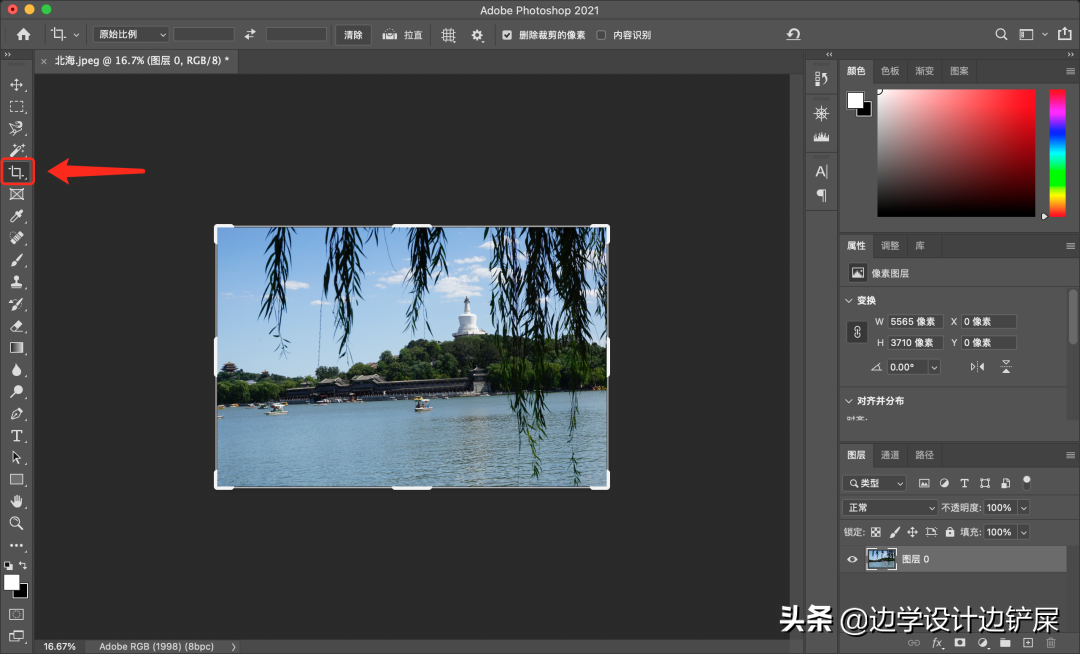
选择裁剪工具
一旦选择了裁剪工具,Photoshop 就会用一个初始的裁剪边界包围图像。为了使裁剪边界更加明显,使用裁剪工具单击图像。这时在图像前面就会显示三等分的3 x 3网格。

围绕图像的初始裁剪边界
要想旋转图像,我们需要将鼠标移动到裁剪边界以外的地方。这时鼠标会变成旋转的图标(一条弯曲的线,两端各有一个箭头)。

旋转图标出现在裁剪边界之外
当鼠标在裁剪边界外时,按住鼠标保持不动。一旦按住鼠标,3×3的网格就会变成一个更密集的网格。

按住鼠标时会出现不同的网格
然后拖动鼠标来旋转图像。在旋转过程中,我们需要有一个参考物与网格线对齐。这里用水面线作为参考。

旋转图像时用水面线线与网格线对齐
请注意,旋转时 Photoshop 会自动调整裁剪边界的大小,使其保持在图像内。一旦图像看起来水平后就松开鼠标。图像的叠加选项又切换回了三等分的3×3网格。

松开鼠标后三等分的网格又出现了
调整下图像直到满意为止,然后在裁剪边界内部双击完成裁剪。

经过旋转和裁剪的图像

 iOS
iOS Android
Android Windows
Windows macOS
macOS